- „Windows Insider Preview“ jau padarė „Windows 11“ peržiūros versiją atsisiųsti.
- Daugelio vartotojų lūpose kyla klausimas, kiek laiko užtrunka naujos OS diegimas?
- Yra keletas elementų, kuriuos reikia tinkamai nustatyti prieš pradedant OS naujinimo procesą.

Ši programinė įranga ištaisys įprastas kompiuterio klaidas, apsaugos jus nuo failų praradimo, kenkėjiškų programų, aparatinės įrangos gedimų ir optimizuos jūsų kompiuterį maksimaliam našumui. Išspręskite kompiuterio problemas ir pašalinkite virusus dabar atlikdami 3 paprastus veiksmus:
- Atsisiųskite „Restoro PC Repair Tool“. kuri pateikiama kartu su patentuotomis technologijomis (yra patentas čia).
- Spustelėkite Pradėti nuskaitymą Norėdami rasti „Windows“ problemas, kurios gali sukelti kompiuterio problemų.
- Spustelėkite Remontuoti visus Norėdami išspręsti problemas, turinčias įtakos jūsų kompiuterio saugai ir našumui
- „Restoro“ atsisiuntė 0 skaitytojai šį mėnesį.
Nuo tada, kai „Microsoft“ paskelbė, kad išleis naują operacinę sistemą – Windows 11 rudenį vartotojai vis labiau susidomėjo ir domisi.
Žinoma, teoriškai tai skamba labai paprastai ir turėtų vadovautis klasikiniu atnaujinimo keliu, bet jūs turite įsitikinti, kad atitinkate visus minimalius reikalavimus ir specifikacijas jūsų kompiuteryje kad būtų galima paleisti naują OS.
Atlikę šį patikrinimą, pereisite klasikiniu atnaujinimo keliu ir pastebėsite, kad „Windows 11“ naujinimas įstrigo 100%.
Kodėl „Windows 11“ naujinimas užstringa?
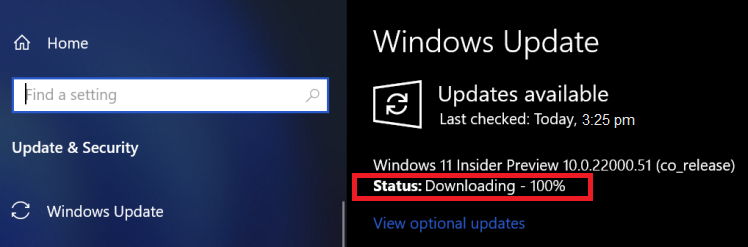
„Windows“ naudotojams gana dažnai naujinimai užstringa atsisiunčiant fone ir diegiant.
Daugybė veiksnių gali turėti įtakos šiems erzinantiems įstrigusiems naujiniams, kurie, atrodo, tikrina nekantrų vartotojų ribas. Galia yra jūsų rankose, todėl jums nereikia jaudintis.
Prieš pradėdami operacinės sistemos atnaujinimą į „Windows 11“, turite įsitikinti, kad nenutrūksta maitinimas ir ar turite labai stabilų interneto ryšį.
Tai yra keletas dažniausiai pasitaikančių diegimo problemų priežasčių. Tai gali būti labai varginanti, o jei iš prigimties taip pat esate nekantrus vartotojas, pradedate nerimauti.
Tačiau nerimauti neverta, nes yra keli būdai patikrinti, ar naujinimas tikrai įstrigo. Žemiau rasite geriausius būdus, kaip ištaisyti 100% „Windows 11“ naujinimo blokavimą.
Ką daryti, jei „Windows 11“ užstringa atliekant naujinimus?
1. Patikrinkite SoftwareDistribution aplanką
- Eikite į šį kelią:
C:\Windows - Patikrinkite, ar Programinės įrangos platinimas aplanką.
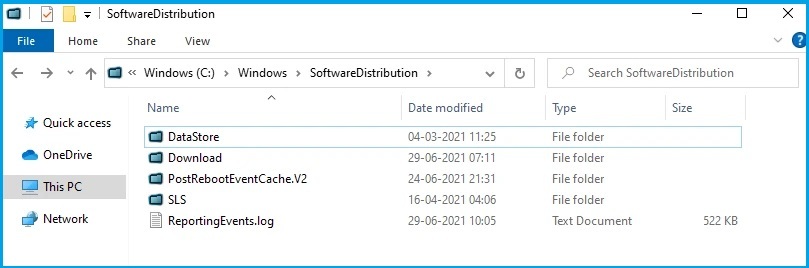
- Patikrinkite šio aplanko dydį, kad pamatytumėte, ar atsisiunčiami „Windows 11“ naujinimo failai.
Jei nežinote, kaip vyksta naujojo operacinės sistemos naujinimas, ir atrodo, kad diegimas įstrigo 100%, tada nerimauti nereikia.
Galite lengvai patikrinti, ar atsisiuntimo aplankuose nėra veiklos, kad pamatytumėte, ar nėra veiklos. Viskas, ką jums reikia padaryti, tai patikrinti SoftwareDistribution aplanką.
Šis aplankas yra atsakingas už laikiną „Windows“ naujinimo failų saugojimą. Galite pažvelgti į šio aplanko dydį, kad pamatytumėte, ar nėra nuosmukio, ir jei jis toliau auga, vadinasi, atsisiunčiami „Windows“ naujinimo failai.
Taip pat yra didelė galimybė, kad naujinimas gali trukti ilgiau arba net failai nebus įdiegti. Tokiu atveju turėsite išvalyti SoftwareDistribution aplanką.
2. Išvalykite SoftwareDistribution aplanką
- Paspauskite Pradėti, ir įveskite cmd.
- Pasirinkite Komandinė eilutė, ir paleiskite jį kaip administratorių.
- Įveskite šias komandas ir paspauskite Įeikite po kiekvieno:
net stop wuauserv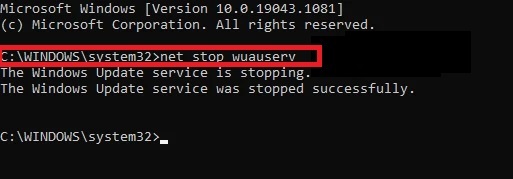
net stop bitai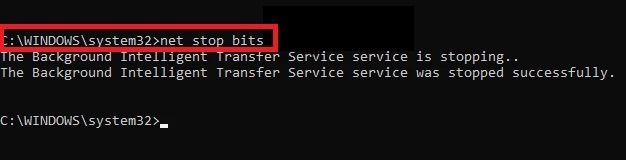
- Eikite į C:\Windows\SoftwareDisrtibution ir ištrinkite visus aplankus.
- Dar kartą atidarykite komandų eilutę ir po vieną įveskite šias komandas:
net start wuauserv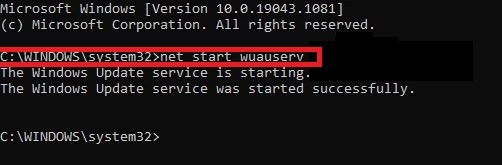
tinklo pradžios bitai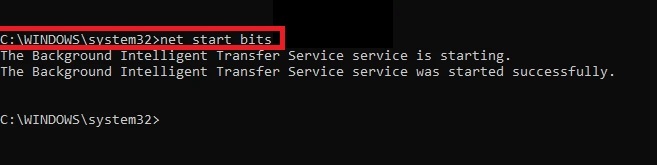
Šis atsisiuntimų paleidimas iš naujo ir atnaujinimas užtikrina, kad „Windows 11“ naujinimas neužstrigtų ties 100%, priešingai, jis tęsia tylų kelią fone.
Toliau tereikia atsipalaiduoti ir apsišarvuoti kantrybe, nes atnaujinimas ilgainiui pasileis ir galėsite mėgautis nauja Microsoft teikiama operacine sistema.
Naudingi patarimai vartotojams
Norint užtikrinti sklandų naujosios „Windows 11“ operacinės sistemos atnaujinimo procesą, reikia atminti keletą paprastų dalykų.
Visų pirma, jūsų interneto ryšys yra labai svarbus norint išvengti bet kokių gedimų ir taip pat įsitikinti, kad nenutrūksta elektros tiekimas.
Būkite kantrūs, net jei tai nėra jūsų stiprioji pusė, nes garantuojame, kad prireiks šiek tiek laiko, kol galėsite mėgautis nuostabiomis naujosios OS funkcijomis.
Jei smalsu pamatyti ką gali pasiūlyti „Windows 11 build 22000.51“., įsitikinkite, kad nepraleisite mūsų išsamaus straipsnio prieš išbandydami jį savo kompiuteryje.
Taip pat turime išsamų vadovą „Windows 11“ ir „Windows 10“ skirtumai kurių jums patartina nepraleisti, kad galėtumėte lengvai pasverti naudą.
Žinoma, jei reikia daugiau pasiūlymų ar klausimų apie naująją „Windows 11“ operacinę sistemą, eikite į toliau pateiktą komentarų skyrių.


